Atividade 1: Criar um estudo de simulação de eventos dinâmicos para laminação de metal
Nesta atividade, você cria um novo estudo, Estudo 1 - Simulação de eventos, para avaliar a deformação experimentada pela laje de metal de aço, já que ela é reduzida em espessura em 25%. Para configurar o estudo:
- Salvar o modelo do tutorial em uma pasta pessoal
- Calcular a duração do evento
- Definir a duração do evento para a análise
- Definir o número de resultados salvar intervalos
- Selecione o sistema de unidades desejado
Pré-requisitos
- Fusion é iniciado.
- Localização do arquivo de dados: Amostras > Treinamento básico > 11-Simulação > Giro da placa.
Passos
Abra o modelo de forma inicial, Giro da placa na direção Z acima, na pasta Treinamento básico no painel de dados.
Se o Painel de dados não estiver exibido no momento, clique no
 Mostrar painel de dados na parte superior da tela.
Mostrar painel de dados na parte superior da tela.O nível superior (vista inicial) do Painel de dados é dividido em duas subseções: TODOS OS PROJETOS e AMOSTRAS. Role para baixo até alcançar AMOSTRAS.
Clique duas vezes na pasta Basic Training para abri-la.
Clique duas vezes na pasta 11 - Simulação para abri-la.
Clique duas vezes no modelo Giro da placa para abri-lo na tela.
Nota: O modelo de amostra é somente leitura, portanto, você deve salvar uma cópia dele em um projeto pessoal
Identifique um projeto pessoal no qual salvar o modelo.
- Clique no ícone
 (Arquivo > Salvar como).
(Arquivo > Salvar como). - Insira um nome, como Giro da placa, no campo Nome.
- Expanda o botão de seta ao lado do campo Localização.
- Localize e clique em um projeto existente ou clique em Novo projeto para iniciar um novo projeto.
- Clique no ícone
Identifique ou crie uma pasta na qual salvar o modelo.
- Clique duas vezes em uma pasta no projeto para selecioná-la ou crie uma nova pasta.
- Para criar uma nova pasta, clique em Nova pasta.
- Digite um nome, como Giro da placa para a pasta.
- Pressione Enter.
- Clique duas vezes na pasta para torná-la o local de salvamento do arquivo atual.
- Clique em Salvar.
Alterne para o espaço de trabalho Simulação e selecione Simulação dinâmica de eventos como o novo estudo.
Clique no menu suspenso Alterar área de trabalho na extremidade superior esquerda da barra de ferramentas e selecione Simulação.
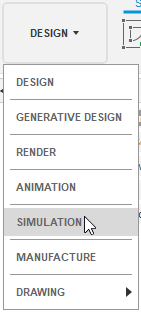
Na caixa de diálogo Novos estudos, selecione
 Simulação dinâmica de eventos.
Simulação dinâmica de eventos.
Importante: *Não clique em *Criar estudo ainda.Ainda na caixa de diálogo Novo estudo e usando as informações na introdução do tutorial, calcule o tempo necessário para mover a laje de aço sob o rolo.
A Duração do evento é o tempo necessário para mover a laje de aço de 100 mm de comprimento sob o rolo. A velocidade angular do rolo é de 314.159 rad/s ou 3.000 RPM. A velocidade tangencial na parte inferior do rolo é calculada como:
Velocidade tangencial = raio x velocidade angular
ou
Velocidade tangencial = 175 mm x 314.159 rad/s = 54978 mm/s
Quando a laje de aço se engala com o rolo, o atrito entre o it e o rolo fornece a laje de aço com a mesma velocidade nominal de ~55000 mm/s. Para mover a laje de aço de 100 mm de comprimento através do rolo, viajar a ~5500 mm/s leva:
Duração do evento = comprimento (mm)/velocidade (mm/s)
Duração do evento = 100 (mm)/ 55000 (mm/s) = 0,002 s
Se definirmos nossa duração como 0,002 s, a laje de aço irá viajar aproximadamente 110 mm.
Na caixa de diálogo Novo estudo, defina a Duração do evento como calculada.
No canto superior direito da imagem em miniatura grande, clique no
 Configurações para acessar a caixa de diálogo Configurações.
Configurações para acessar a caixa de diálogo Configurações.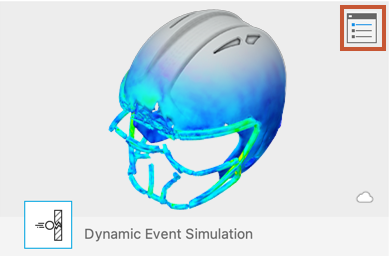
As configurações Gerais aparecem inicialmente.
Na caixa de diálogo Configurações, digite 0,002 s no campo Duração total do evento.
Altere o Número de intervalos de resultado para 20 e, em seguida, crie o estudo.
Na caixa de diálogo Configurações, digite 20 como o Número de intervalos de resultado.
Nota: O solucionador gera saída da condição inicial e de vinte incrementos de cálculo para a simulação de eventos.
Clique em Voltar para aplicar as alterações.
Na caixa de diálogo Novo estudo, clique em Criar estudo para criar o estudo e fechar a caixa de diálogo.
Verifique o sistema de unidades e altere-o para Métrico (SI), se necessário.
- No navegador à esquerda da tela, passe o mouse sobre o
 Unidades e clique no
Unidades e clique no  Editar.
Editar. - Na caixa de diálogo Configurações de unidades, selecione Métrico (SI) na lista suspensa Conjunto de unidades padrão**.
- Clique OK para aceitar a alteração e fechar o diálogo.
- No navegador à esquerda da tela, passe o mouse sobre o
Resumo da atividade 1
Nesta atividade, você alternou para o espaço de trabalho Simulação para criar um estudo de Simulação de evento e, em seguida, definiu seus parâmetros. Você
- Salvou o modelo do tutorial em uma pasta pessoal
- Calculou a duração do evento a partir das informações introdutórias
- Defina a Duração do evento na caixa de diálogo Configurações
- Definido o Número de resultados Salvar intervalos
- Defina o sistema de unidades como Métrico (SI).